SBI証券で日本株を買う方法についてパソコンの実画面付きで解説します。
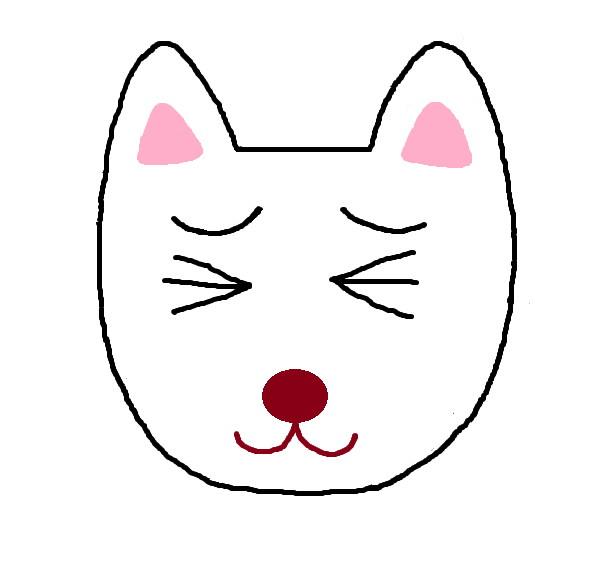

SBI証券で口座開設したものの、どうやったら株は買えるの?初めてで不安。
最初はわからないことだらけですよね。
投資で自分の大切なお金を動かすのなら、なおさら失敗はしたくないです。

スマホでもアプリを使って株を買うことは出来ますが、パソコンを使って買うのも簡単です。
1回出来れば、2回目以降はスムーズに買えます。毎回ドキドキするけど。
この記事では、SBI証券での株の買い方を、例を挙げながら具体的に解説しています。SBI証券で口座開設して、投資の一歩を踏み出したい方は、この記事を読んで、株を実際に購入してみましょう。
SBI証券でスマホを使ってS株を買いたい方は『【1分でできる】SBI証券の株アプリからS株を買う手順を解説!1株から手数料無料で買える!』の記事で解説しているので記事を読みながら買ってみてください。S株にチェックを入れなければ同じ方法で単元株を買うことも出来ます☆
また、つみたてNISAを始めたい方は、『クレジットカード積み立てのできる証券会社4社を比較』の記事でクレカ積み立てのできるSBI証券含め他3社の証券会社を比較しているので、自分に合った証券会社とクレジットカード選びの参考にしてください。
では、さっそく株を買う手順を見ていきましょう!
SBI証券で日本株を購入する手順【パソコン版】
株はスマホからでもパソコンからでも買うことができますが、先日は、スマホのアプリを使ってS株を買う手順を解説したので、今回はパソコンを使って株を買う手順を解説していきます。
パソコンを使ってSBI証券で株を買う手順は次の3つのステップです。
- 公式サイトにログインして【取引】をタップする。
- 注文内容を入力する。
- 注文内容を確認して【発注】する。
では、実際の画面で順に解説します。
STEP1:ログインして【取引】をタップする。
まず、SBI証券のホームページにログインしてます。

マイページが表示されたら、画面右上の【取引】をタップします。

ステップ2:注文内容を入力する。
次に、何の株を何株買うのかなどの注文内容を入力していきます。
今回は、三菱HCキャピタル(8593)を例にしました。パソコンで注文する際は、銘柄コードの【8593】を入力します。
入力内容は以下の通りです。
- 【取引】の種類を選択する。
- 【銘柄コード】を入力する。
- 【株数】を入力する。
- 【価格】を入力する。
- 【期間】を入力する。
- 【預り区分】を選択する。
- 【取引パスワード】を入力する。
- 【注文確認画面へ】をタップする。
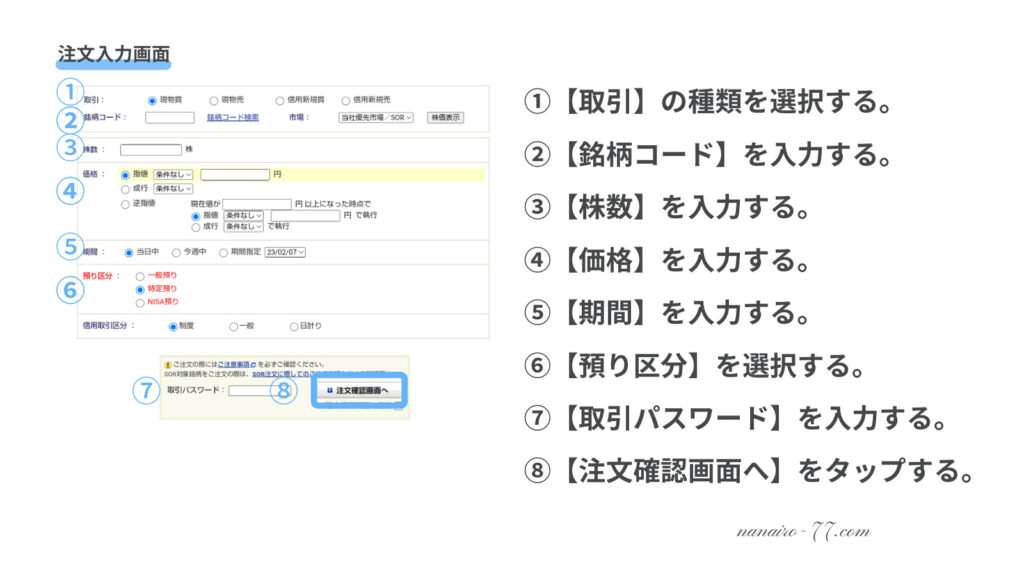
例を参考にしながら、それぞれについて補足を加えます。
- 取引の種類は【現物買】を選択します。
- 【銘柄コード】は三菱HCキャピタルの【8593】を入力します。銘柄コードがわからない場合は、銘柄コード右横の【銘柄コード検索】をクリックします。銘柄コードの検索画面が表示されるので、銘柄コードを知りたい会社名を入力して検索することが出来ます。
- 株数は100株単位で買いたい株数を入力します。今回は【100株】にしました。
- 価格は【成行】または【指値】を選びます。【成行】は株価を指定しない注文方法です。一方、注文(指す)を自分の希望する株価(値)でするのが【指値】です。今回は【成行】にしました。
- 【期間】は当日中、今週中、期間指定の3つから選択します。
- 【預り区分】では、【一般預り】【特定預り】【NISA預り】の中から取引したい口座を選択します。今回は【特定預り】を選びました。
- 【取引パスワード】は【ログインパスワード】とは異なるため、確認しておきましょう。

ステップ3:注文内容を確認して【発注】する。
最後に、表示された注文内容を確認してから【発注】をタップします。


まとめ
今回は、SBI証券でパソコンを使って日本株を買う手順を解説しました。
口座に入金さえしてしまえば、スマホでもパソコンでも簡単に株を購入することができます。
投資の一歩を踏み出したい方は、この記事を見ながら、行動にうつしてませんか?
何度も繰り返しているうちにスムーズに株を購入できるようになりますよ☆








